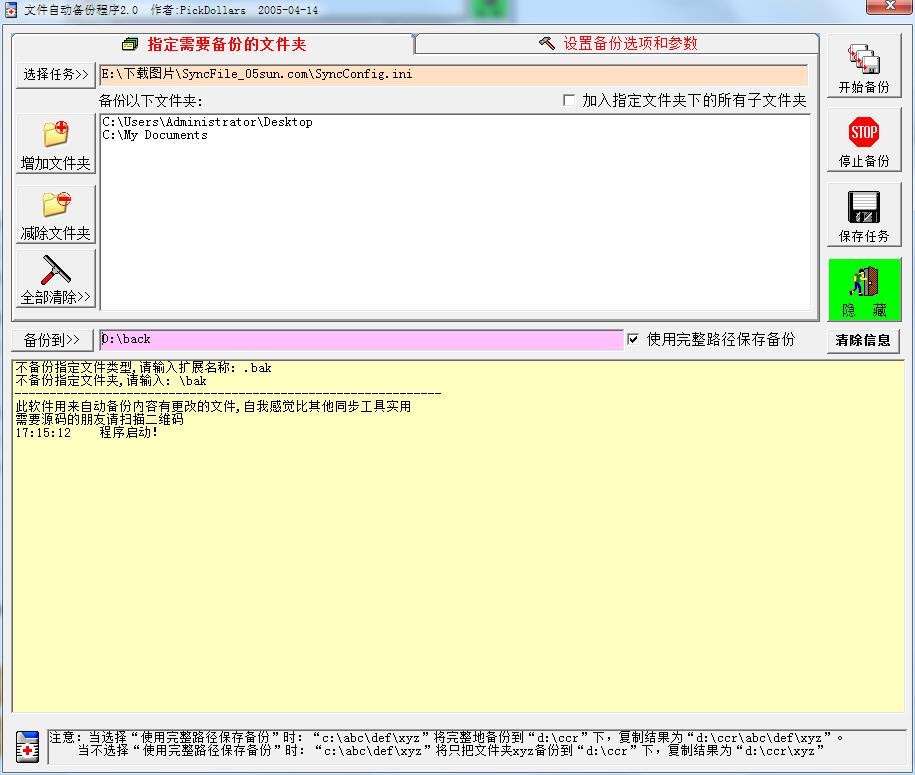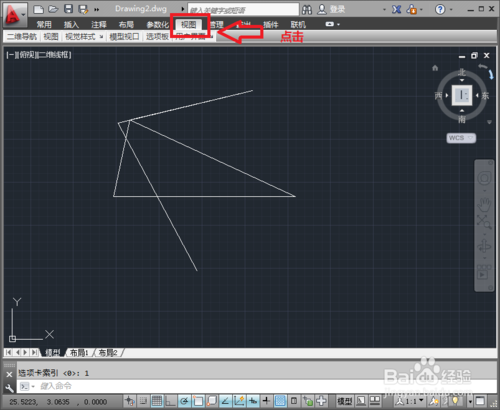mssql自动备份及自动清除日志文件服务器设置
1、每日自动备份
强烈建议有条件的用户进行此操作!
1、打开企业管理器,在控制台根目录中依次点开Microsoft SQL Server--SQL Server组--双击打开你的服务器
2、然后点上面菜单中的工具--选择数据库维护计划器
3、下一步选择要进行自动备份的数据--下一步更新数据优化信息,这里一般不用做选择--下一步检查数据完整性,也一般不选择
4、下一步指定数据库维护计划,默认的是1周备份一次,点击更改选择每天备份后点确定
5、下一步指定备份的磁盘目录,选择指定目录,如您可以在D盘新建一个目录如:ddatabak,然后在这里选择使用此目录,如果您的数据库比较多最好选择为每个数据库建立子目录,然后选择删除早于多少天前的备份,一般设定4-7天,这看您的具体备份要求,备份文件扩展名一般都是bak就用默认的
6、下一步指定事务日志备份计划,看您的需要做选择--下一步要生成的报表,一般不做选择--下一步维护计划历史记录,最好用默认的选项--下一步完成
7、这个时候数据库计划已经成功的运行了,他将按照您上面的设置进行自动备份.
修改计划:
打开企业管理器,在控制台根目录中依次点开Microsoft SQL Server--SQL Server组--双击打开你的服务器--管理--数据库维护计划--打开后可看到你设定的计划,可以进行修改或者删除操作
定期自动清理数据库日志文件
数据库日志文件是随着时间增长而增长的,如果长时间不清理,文件会变得特别大,因此需要定期清空,但是日至文件是恢复数据库的重要依据,不用日志文件也是不明智的。手工清除单个数据库的还好说,但数据库多了,或者临时没有来得及清理,可能硬盘空间就会占满了,影响访问。因此设置自动清理数据库日志文件还是比较实用的。
手动清理方法:右键单击需要清理的数据库,选择“属性”,在“选项”卡上,把故障还原模型设定为简单,确定后关闭;再右键单击该数据库,“所有任务”-“收缩数据库”,确认后即可清除日志文件,最后记得重新选择“属性”,将故障还原模型设置为完全。
自动清理方法:同样是利用sql server代理服务,执行自动作业。
打开企业管理器,进入“管理”-“sql server代理服务”-“作业”,在右侧窗口点击右键,选择“新建作业”。“常规”选项卡中,填写作业名称,具体描述,注意所有者最好还是用sa或者默认的管理帐号。
转到“步骤”选项卡,新建作业步骤,填写步骤名称,类型为脚本,数据库为需要清理日志的数据库,在下边命令中填写以下命令:
DUMP TRANSACTION 数据库名称 WITH NO_LOG
DBCC SHRINKFILE(数据库日志文件名,1)
上边的数据库名称填写需要维护的数据库名称,数据库日志文件名填写其对应的日志文件名,注意,不是资源管理器里看到的带后缀名的那个名字,而是企业管理器里,数据库属性里日志选项卡中日志的名字(通常也只是差一个后缀名……),确定后添加一个作业步骤。如果需要维护多个数据库,用上述方法重复添加作业步骤,注意每个步骤成功或失败后的动作即可,最后选择一下开始的步骤。
在“调度”选项卡中,类似备份的维护计划,填写调度周期,即定期清理的周期,不再细述。如果需要,可以在最后的“通知”选项卡上设置作业完成后的通知项,需要设置操作员,以及设置相应的服务,这里也不具体说明了,通常不用……
原来都是手动执行上边的各项操作的,比较麻烦,在网上找找加上自己实践,总结出上边的经验,实施一段日子以来,确实比以前省心多了。存档一个。
有时候我们的服务器进行安全设置后,无法执行,这里推荐一款备份软件
护卫神.好备份系统(支持网站文件备份,sqlserver,mysql备份)
强烈建议有条件的用户进行此操作!
1、打开企业管理器,在控制台根目录中依次点开Microsoft SQL Server--SQL Server组--双击打开你的服务器
2、然后点上面菜单中的工具--选择数据库维护计划器
3、下一步选择要进行自动备份的数据--下一步更新数据优化信息,这里一般不用做选择--下一步检查数据完整性,也一般不选择
4、下一步指定数据库维护计划,默认的是1周备份一次,点击更改选择每天备份后点确定
5、下一步指定备份的磁盘目录,选择指定目录,如您可以在D盘新建一个目录如:ddatabak,然后在这里选择使用此目录,如果您的数据库比较多最好选择为每个数据库建立子目录,然后选择删除早于多少天前的备份,一般设定4-7天,这看您的具体备份要求,备份文件扩展名一般都是bak就用默认的
6、下一步指定事务日志备份计划,看您的需要做选择--下一步要生成的报表,一般不做选择--下一步维护计划历史记录,最好用默认的选项--下一步完成
7、这个时候数据库计划已经成功的运行了,他将按照您上面的设置进行自动备份.
修改计划:
打开企业管理器,在控制台根目录中依次点开Microsoft SQL Server--SQL Server组--双击打开你的服务器--管理--数据库维护计划--打开后可看到你设定的计划,可以进行修改或者删除操作
定期自动清理数据库日志文件
数据库日志文件是随着时间增长而增长的,如果长时间不清理,文件会变得特别大,因此需要定期清空,但是日至文件是恢复数据库的重要依据,不用日志文件也是不明智的。手工清除单个数据库的还好说,但数据库多了,或者临时没有来得及清理,可能硬盘空间就会占满了,影响访问。因此设置自动清理数据库日志文件还是比较实用的。
手动清理方法:右键单击需要清理的数据库,选择“属性”,在“选项”卡上,把故障还原模型设定为简单,确定后关闭;再右键单击该数据库,“所有任务”-“收缩数据库”,确认后即可清除日志文件,最后记得重新选择“属性”,将故障还原模型设置为完全。
自动清理方法:同样是利用sql server代理服务,执行自动作业。
打开企业管理器,进入“管理”-“sql server代理服务”-“作业”,在右侧窗口点击右键,选择“新建作业”。“常规”选项卡中,填写作业名称,具体描述,注意所有者最好还是用sa或者默认的管理帐号。
转到“步骤”选项卡,新建作业步骤,填写步骤名称,类型为脚本,数据库为需要清理日志的数据库,在下边命令中填写以下命令:
DUMP TRANSACTION 数据库名称 WITH NO_LOG
DBCC SHRINKFILE(数据库日志文件名,1)
上边的数据库名称填写需要维护的数据库名称,数据库日志文件名填写其对应的日志文件名,注意,不是资源管理器里看到的带后缀名的那个名字,而是企业管理器里,数据库属性里日志选项卡中日志的名字(通常也只是差一个后缀名……),确定后添加一个作业步骤。如果需要维护多个数据库,用上述方法重复添加作业步骤,注意每个步骤成功或失败后的动作即可,最后选择一下开始的步骤。
在“调度”选项卡中,类似备份的维护计划,填写调度周期,即定期清理的周期,不再细述。如果需要,可以在最后的“通知”选项卡上设置作业完成后的通知项,需要设置操作员,以及设置相应的服务,这里也不具体说明了,通常不用……
原来都是手动执行上边的各项操作的,比较麻烦,在网上找找加上自己实践,总结出上边的经验,实施一段日子以来,确实比以前省心多了。存档一个。
有时候我们的服务器进行安全设置后,无法执行,这里推荐一款备份软件
护卫神.好备份系统(支持网站文件备份,sqlserver,mysql备份)
版权声明
本文仅代表作者观点,不代表本站立场。
本文系作者授权发表,未经许可,不得转载。
本文地址:/shujuku/MsSQL/100490.html